
Kombuyuutarrada casriga ah waa qalab cajiib ah oo si wanaagsan u habeynaya shaqadayada kumbuyuutarka ee xaaladaha kala duwan. Nooc cusub oo ah nidaamka hawlgalka Microsoft, waxaad abuuri kartaa inta aad u baahan tahay. Qoraalkan waxaan ku arki doonaa sida loo badalo desktop windows 11 Isticmaal kasta oo gaar ah oo aanu ku siin doono kombayuutarkeena.
Asal ahaan tani waa shaqo hore ugu jirtay noocii hore ee Windows, laakiin hadda waa la hagaajiyay, sida kuwa kale oo badan (fiiri Windows 10 vs Windows 11: kala duwanaanshaha ugu weyn). Waxaan arrimahan oo dhan ku falanqeyn doonnaa hoos:
Kombiyuutarrada Virtual: waa maxay?
Dhammaanteen si fiican ayaan u naqaannaa waxa is-dhexgalka Windows u eg yahay: Shaashadda ugu weyn, fidsan ama leh sawirka asalka ah. Dusheeda, calaamadaha isku-dhafan ee faylasha iyo barnaamijyada kala duwan. Ma waxa aan ugu yeerno sheyga.
Markaan la shaqeyno codsiyo badan isku mar, desktop-kaas wuxuu noqdaa mid fowdo ah oo buuqsan. Kuma filna waxa aan rabno inaan sameyno. Si looga jawaabo dhibaatadan, Windows waxay samaysay nidaam desktop desktop ah. Waxay ku saabsan tahay awoodda maamul kombiyuutaro badan, mid kasta oo iyaga ka mid ah oo leh codsiyo gaar ah oo furan ama la heli karo. Tusaale ahaan: waxaan haysan karnaa miis aan ku shaqayno, mid kale oo wakhtiga firaaqada ah, mid kale oo wata agabkayaga gaarka ah, iwm.
Ugu dambeyntii, waxay ku saabsan tahay awood u yeelashada xaalado kala duwan oo lagu helo laguna abaabulo barnaamijyada iyo codsiyada. Waxa la odhan karaa fikraddu waxay la mid tahay abuurista kooxo kala duwan oo tabs ah oo naga dhex jira, inkasta oo loo qaatay baaxadda nidaamka hawlgalka.
Sida loogu daro Desktop Virtual gudaha Windows 11
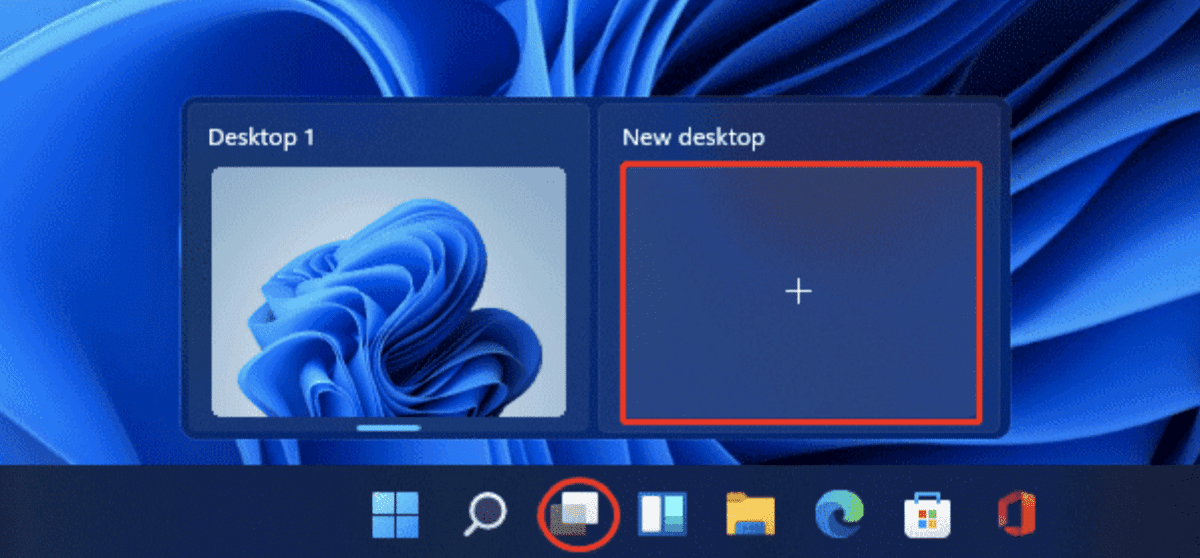
Sida loogu daro Desktop Virtual gudaha Windows 11
Aan aragno waxa la sameeyo si aan u bilowno ku samee kombiyuutaro farsamo oo kala duwan Windows 11, sidaas darteed u habaynta bey'adyo kala duwan si aan u isticmaalno kumbuyuutarkeena. Waa kuwan tillaabooyinka la raacayo:
- Marka hore waxaan dul heehaabeynaa jiirka badhanka aragtida hawsha on the taskbar (waa badhanka midig ee u dhexeeya Widgets iyo icons Search, sida ka muuqata sawirka kore). Waxa kale oo aad isticmaali kartaa isku darka furaha Windows + Tab si aad u gasho doorashadan.
- Menu ee soo muuqda, kaliya dhagsii "Kudar desktop" Liiska hoose.
Hawlgalka waa in lagu celiyaa mar kasta oo aan rabno in aan abuurno desktop cusub. Waxaana ku dari karnaa inta aan u baahanahay, ma jiraan wax xad ah. Marka la soo saaro, waxaan haysanaa suurtogalnimada u qaabeeyo deegaan shaqo oo gaar ah mid kasta oo iyaga ka mid ah. Tusaale ahaan, waxaan ku dari karnaa miisaska gaarka ah ee mashaariicda kala duwan ee aad ka shaqeyneyso.
Si aad u hesho aragti degdeg ah oo ku saabsan waxa ku jira desktop kasta oo kumbiyuutarkayaga ah, kaliya u guuri cursorka jiirka badhanka "Aragtida Hawsha" ka dibna ka dulmar desktop kasta oo ka muuqda liiska pop-upka.
Magaca oo habayso kombiyuutarrada
Mid kasta oo cusub oo cusub oo la sameeyay wuxuu si toos ah uga heli doonaa magac guud Windows. Si kastaba ha ahaatee, waxaa jira ikhtiyaarka ah magacyo gaar ah u dhiib miisaskayada cusub. Sidaas ayaanu isu habayn doonaa si wanaagsan. Si aad u magacawdo desktop-yada, samee waxyaabaha soo socda:
- Waxaan dul heehaabeynaa cursorka jiirka badhanka ku yaal muuqaalka hawsha.
- Kadibna midigta ku dhufo desktop-ka la doortay oo dooro ikhtiyaarka "Rename".
- Marka xigta, waxaan ku qoraynaa magaca aan rabno inaan ugu yeerno desktop-ka.
Marka laga soo tago magacaabista kombuyuutarrada cusub, Windows 11 waxay ina siinaysaa suurtogalnimada ku dheji gidaar ka duwan mid kasta, si loo kala saaro si ka sii wanaagsan. Fikradda ayaa ah in aanay kulligood isku mid noogu ekeyn.
Si aad u bedesho bilicda desktop-ka waa inaad gujisaa badhanka saxda ah ee gidaarka desktop-ka. Liiska soo muuqda, waa inaad doorataa ikhtiyaarka "Shakhsiyeynta" halkaasoo aan ku dooran karno gidaar gaar ah (oo ku habboon) miiskaas gaarka ah.
Ku shaqee kombiyuutaro badan oo ku jira Windows 11
Hadda oo aan ognahay sida loo abuuro kombiyuutarro cusub, waa waqtigii laga jawaabi lahaa su'aasha ah sida loo beddelo desktop-ka Windows 11. Oo kaliya maahan, laakiin sidoo kale si aan u ogaano faa'iidooyinka iyo faa'iidooyinka qaabkan ee nooca ugu dambeeya ee hawlgalka nidaamka na bixiya.
Kala sooc miisaska casriga ah
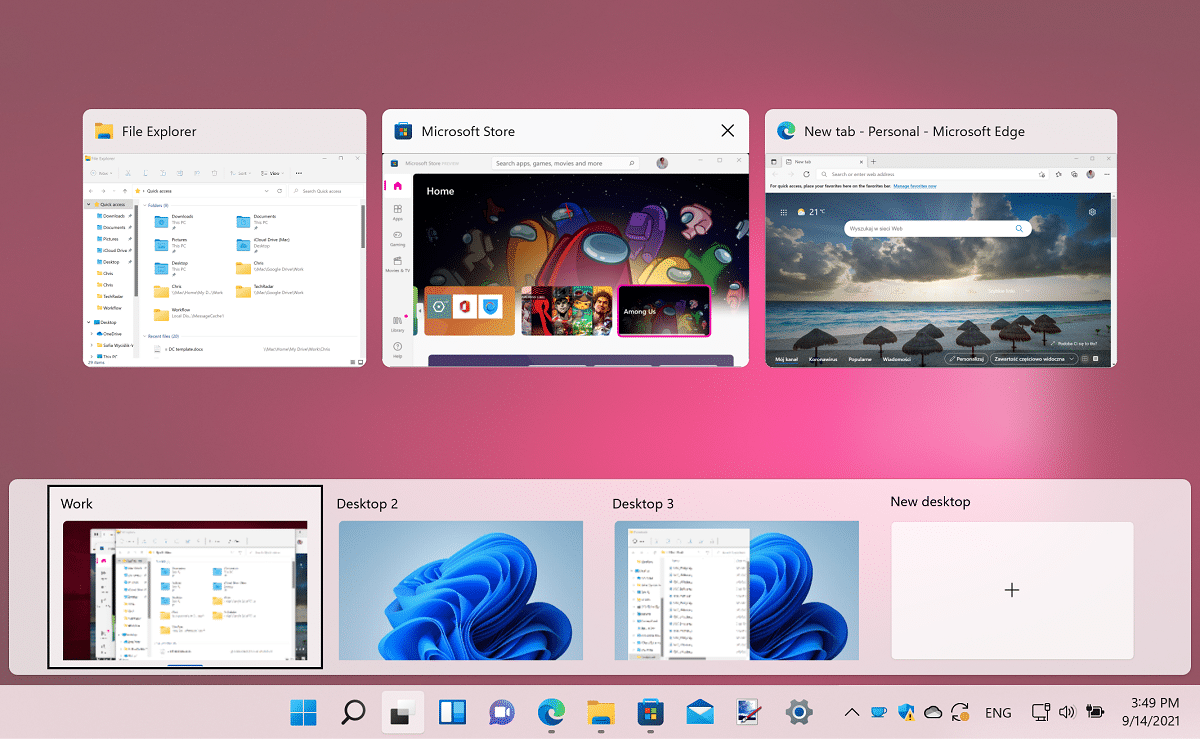
Sida loo beddelo desktop-ka Windows 11
The Windows 11 shaashadda bandhiga miisaanka ah waa mid wax ku ool ah oo sahlan in la isticmaalo. Haddi aan rabno in aan dalbano Desktop-yada kala duwan ee la sameeyay, shaashadan waxaa lagu gali karaa isku darka kiiboodhka Daaqadaha + Tab.
Marka shaashadda la furo, waan awoodnaa jiirka ku jiid desktop-yada ka muuqda liiska hoose, iyo sidoo kale beddelka nidaamkooda si la mid ah sida aan u dhaqaaqno oo u dalbanno tabs browserka. Taasi fudud.
Codsiyada ka guur desktop una guuri mid kale
Shaqo dhab ah oo wax ku ool ah markaad ka shaqaynayso habka hawl-qabadka badan. Si aad codsiyada uga guurto mid ka mid ah desktop-ka una guurto mid kale, liiska hoose ee muraayadaha Desktop-ka waa in aad mouse-ka dul martaa miiska goobta uu ku yaallo codsiga la rari doono. Xagga sare waxaa ku yaal dhammaan daaqadaha halkaas ka furan, oo aan awoodno ku jiid jiirka miiska kale ee liiska ku jira.
Degdeg u beddel miisaska gacanta
Shaashadda Desktop-ka ayaa ah qalab aad u firfircoon. Tusaale ahaan, waxay noo ogolaanaysaa in aan dhex marno iyaga oo ka guuraya dhinac ilaa dhinaca kale, ka dhaqaaqista bidix ilaa midig, iyada oo aan la furin. Waxaa jira laba kiibood oo gaaban oo fudud oo aan u isticmaali karno tan:
- Furaha Windows + Control + Falaadhka midig si aad ugu guurto desktop-ka saxda ah ee midigta.
- Furaha Windows + Control + Falaadhka Bidix si aad ugu guurto desktop-ka farsamada ee bidixda.
Ku xidh desktop-ka farsamada ee Windows 11
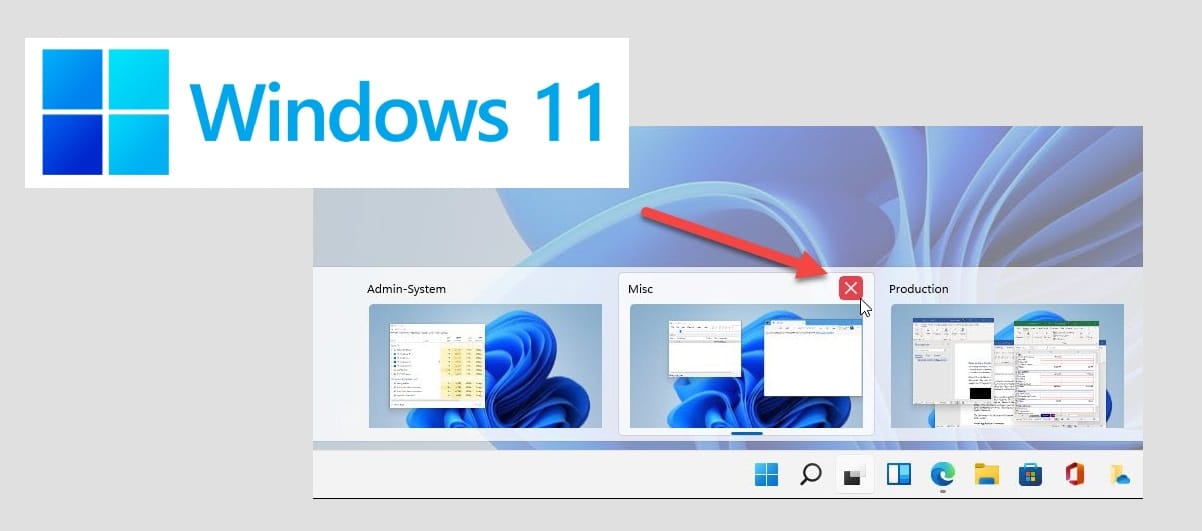
Sida loo beddelo desktop-ka Windows 11: Xidh desktop-ka farsamada gacanta
Haddii hawshii loo aamminsanaa ay hore u dhammaatay ama aynu si lama filaan ah u ogaanay in aynaan u baahnayn desktop gaar ah, waxaan dooran karnaa in aan tirtirno dhibaato la'aan. Waayo si joogto ah u xidh desktop-ka casriga ah oo ka saar menu-ka miiskayaga, waa in aan raacnaa hab la mid ah kan lagu xiray daaqada browserka. Tallaabooyinka waa sahlan yihiin:
- Si aan u bilowno waxaan gujinaa badhanka ku yaal muuqaalka hawsha.
- Kadibna waxaan ka gudubnay mouse-ka miiska miiska ee aan rabno inaan xirno.
- Ugu dambeyntii waxaan gujineynaa "X" oo ku yaal geeska sare ee midig ee aragtida.
Qaab kale oo toos ah oo lagu xiro desktop-ka farsamada gudaha Windows 11 waa in aad midig-gujiso thumbnail-ka horudhaca Desktop-ka dalwaddii ka dibna dhagsii badhanka "Close". Waxa kale oo jira hab saddexaad oo loo sameeyo: isticmaalka isku-dhafka Windows + Ctrl + F4 kiiboodhkayaga.
Marka aad xirto Desktop-ka casriga ah, waxa ku jira waxa ay si toos ah ugu dhaqaaqi doontaa Desktop-ka dhanka bidix. Si kastaba ha ahaatee, xidhitaanka desktop-ka kuma xirna codsiyada ka furan, laakiin waxay u wareejinayaan qayb kale.
Gabagabo
Waa inaan u mahadcelineynaa wax kasta oo shaqada desktop-ka ah ee lagu daro kuwa cusub Windows 11 na siinaya shaki la'aan, iyo in kasta oo ay jiraan dhinacyo badan oo weli la simayn karo, waxay soo bandhigtaa dabacsanaan, khibrad wax ku ool ah oo dareen leh Marka loo eego tii Windows 10 ay ina siin jirtay ilaa hadda.Xal aad u wanaagsan oo lagu abuurayo jawiyo kala duwan oo ku habboon mid kasta oo ka mid ah hawlaha iyo isticmaalka kala duwan ee kombuyuutarkeena.